Uanset hvor tom din iPad-opbevaring er, havde du bedre overført hundreder af tusinder af fotos til en ekstern harddisk eller sky-opbevaring for større lagerplads. For eksempel kan du gemme iPad-billeder på din Mac-computer for at organisere dem på lette måder. Derudover er det også en god måde at sikkerhedskopiere vigtige iPad-fotos og andre filer. Uanset hvilken grund du tager, kan du finde den komplette guide til, hvordan du overfører iPad-fotos fra Mac-computeren her.

Mac iPad Photo Transfer
I henhold til store mængder brugere indsamler denne artikel de bedste iPad-fotooverførselsløsninger. Med den enestående hastighed og den fremragende skærmkvalitet kan du overføre og tilpasse iPad-fotos på Mac, når du har brug for. Som et resultat kan du læse og vælge en til at fuldføre iPad til Mac fotooverførselsproces.
Klik her for at lære mere om Sådan slettes fotos fra iPad.
På trods af iPad-billeder kan du bruge Mac FoneTrans at overføre alle iOS-filer på Mac. Det er meget kompatibelt med alle iOS-enheder inklusive den nyeste. Derfor understøttes alle iPad-modeller også. Denne iPad-overførselssoftware giver brugerne mulighed for ikke blot at overføre fotos, men også afspilningslister, podcasts, kontakter, film og mange andre filer uden problemer. Desuden kan du også bruge Mac FoneTrans til at overføre filer mellem Apple-enheder direkte. Næste gang du skal overføre fotos til iPad fra iPhone eller andre iDevices, skal du ikke gå glip af FoneTrans.
Du vil også gerne læse: Gendan slettede billeder fra iPad.
Trin 1 Sæt iPad i Mac FoneTrans
Gratis download og installer iPad fotooverførselssoftware. Senere skal du starte det og bruge et lyn-USB-kabel til at forbinde iPad til din Mac-computer. Du kan se alle tilgængelige filer vises i kategorier i det venstre panel.
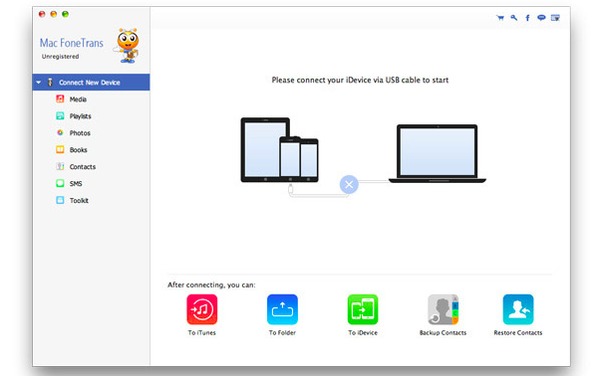
Trin 2 Vælg iPad-fotos, der skal udsendes
Klik på "Tilføj" på den øverste værktøjslinje. Derefter kan du vælge, hvilken iPad-fil der skal eksporteres frit. Sammenlignet med iTunes og andre iOS-overførsler giver Mac FoneTrans brugere mulighed for at forhåndsvise hvert foto omhyggeligt.
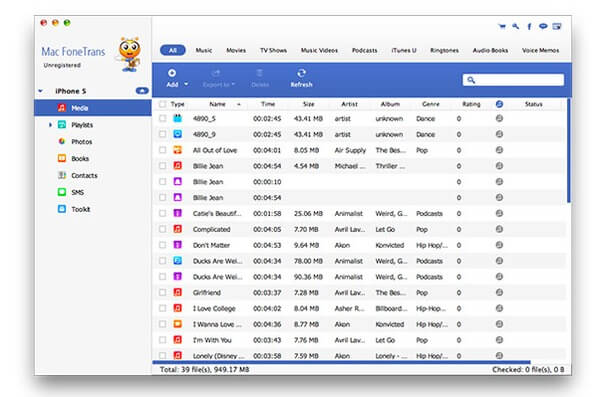
Trin 3 Overfør iPad-fotos til Mac
Vælg "Fotos" for at få adgang til alle dine iPad-billeder. Som et resultat kan du vælge mål-iPad-fotos fra mange forskellige mapper og undermapper som kamerarulle, fotobibliotek osv. Vent et par sekunder på at overføre fotos fra iPad til mac selektivt og sikkert.
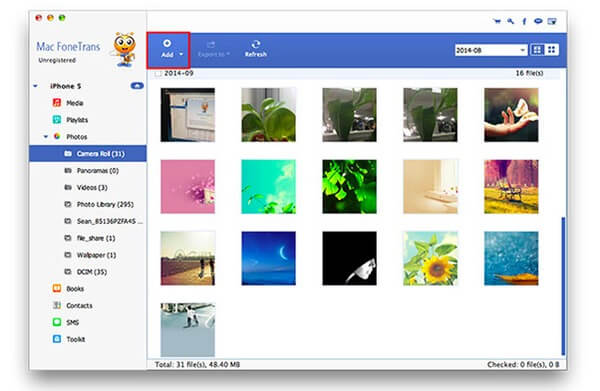
iTunes er et af de mest almindelige programmer for Apple-brugere. Du kan bruge iTunes til at købe, synkronisere, redigere og udføre mange opgaver på en gratis måde. Selvom iTunes muligvis har nogle uundgåelige dårlige påvirkninger. For eksempel kan iTunes muligvis slette dine originale filer efter at have overført iPad-fotos til Mac. Og du kan kun synkronisere alle iPad-billeder i stedet for nyligt tagede fotos. Men hvis du ikke har noget imod de nævnte sager, kan du tage trin nedenfor.
Trin 1 Slut iPad til iTunes
Opdater iTunes til den nyeste version først. Sæt derefter iPad i computeren med et USB-kabel. Det kan være nødvendigt, at du bekræfter USB-forbindelsen, hvis du ikke bruger den betroede computer.

Trin 2 Få adgang til fotosektionen i iTunes
Vælg dit iPad-ikon, når iTunes har fundet din iOS-enhed. Klik derefter på fanen "Fotos" i venstre panel for at finde hovedgrænsefladen på iPad-fotos.

Trin 3 Overfør iPad-fotos til Mac med iTunes
Marker de specifikke indstillinger for at synkronisere iPad-fotos på Mac. Marker indstillingen udover "Synkroniser fotos fra" for at indstille inputmappen. Og du kan vælge, om du vil overføre iPad-fotos med iTunes af bestemte tags. Klik til sidst på "Anvend" for at bekræfte synkronisering af iPad-fotos ved hjælp af iTunes.
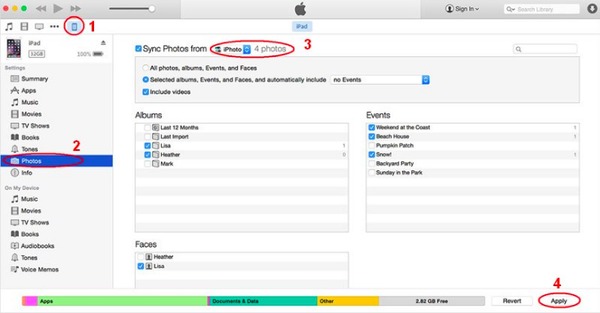
Første gang du registrerer dig som et medlem af iCloud, kan du få gratis 5 GB sky-opbevaring. Og du kan forstørre iCloud-lagerplads til forskellige niveauer til rimelige priser. I løbet af denne tid kan du bruge iCloud Photo Library til at overføre iPad-fotos til Mac trådløst. Derudover giver iCloud brugere mulighed for at opdatere nyligt tilføjede fotos og videoer blandt alle Apple-produkter inklusive Mac. Så du kan importere alle fotos fra iPad til Mac automatisk fra da af.
Du kan også have brug for: Gendan slettede eller mistede fotos fra iCloud.
Trin 1 Forbered dig på at overføre iPad-fotos til Mac
Opret først forbindelse til et stærkt Wi-Fi-netværk. Log ind på din iCloud-konto med dit Apple ID og adgangskode på iPad. Du kan opdatere både din iPad og iCloud om nødvendigt.

Trin 2 Indstil iCloud-fotooverførsel
Klik på "Indstillinger" -appen på din iPad. Vælg din iCloud-konto for at få adgang til alle indstillinger om iCloud-indstillinger. Tænd for "iCloud Photo Library" for at gemme hele dit fotobibliotek. Og du kan også udløse "My Photo Stream" for at uploade nye fotos til alle iCloud-enheder, når de er tilsluttet Wi-Fi.
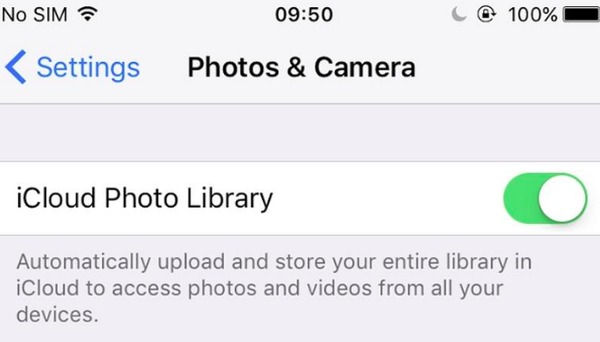
Trin 3 Download iCloud-fotos på Mac
Åbn iCloud.com, eller kør iCloud på din Mac-computer for at downloade alle iPad-fotos. Du skal også downloade hele iCloud-fotobackup.
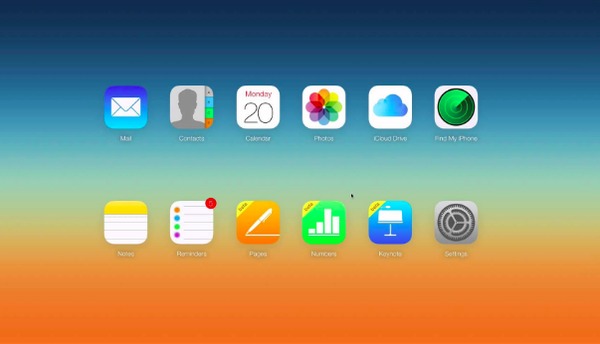
Fra ovenstående afsnit kan du få 3 forskellige måder at overføre fotos fra iPad til Mac-computer. Naturligvis gør Mac FoneTrans et bedre stykke arbejde end de to andre iPad-fotooverførselsprogrammer. Du er i stand til at tilpasse og vælge hvilket foto der skal overføres fra iPad frit. Og Mac FoneTrans fungerer også til andre iOS-filoverførselsaktiviteter. Du skal bare downloade denne bedste iPad-fotooverførsel for at prøve.